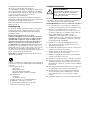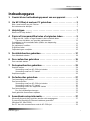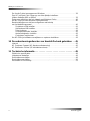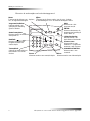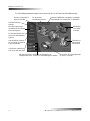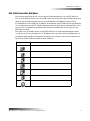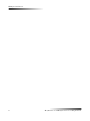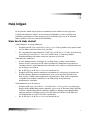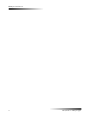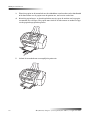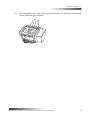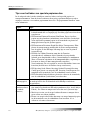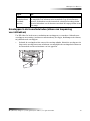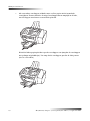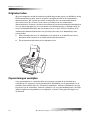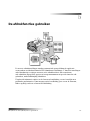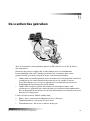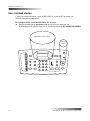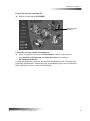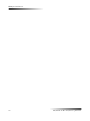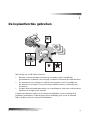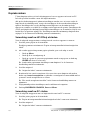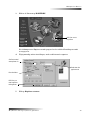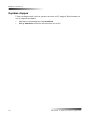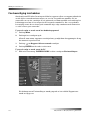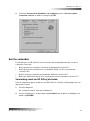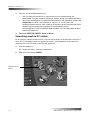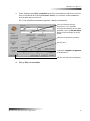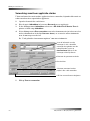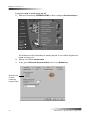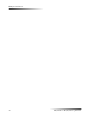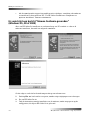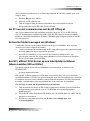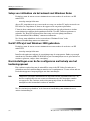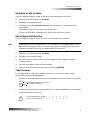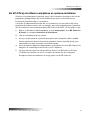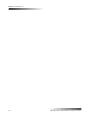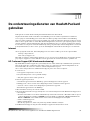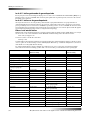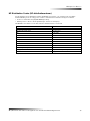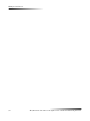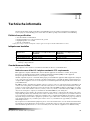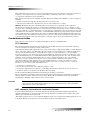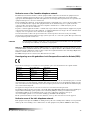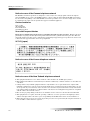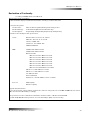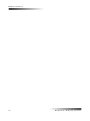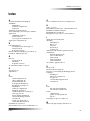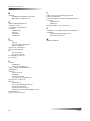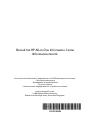Uw Basishandleiding
HP OfficeJet K Series

©Copyright Hewlett-Packard Company 2001
Alle rechten voorbehouden. Fotokopiëren,
verveelvuldiging, bewerking en vertaling van dit document,
geheel of gedeeltelijk, zonder voorafgaande toestemming
van de Hewlett-Packard Company, zijn verboden, behalve
voor zover toegestaan volgens de auteurswet.
Publikatienummer: C6747-90282
Gedrukt in de Verenigde Staten, Duitsland of Singapore.
Windows® en Windows NT® zijn in de V.S. geregistreerde
handelsmerken van Microsoft Corporation..
Intel® en Pentium® zijn geregistreerde handelsmerken van
Intel Corporation.
Kennisgeving
De informatie in dit document kan zonder voorafgaande
kennisgeving worden gewijzigd en houdt geen enkele
verplichting in waartoe de Hewlett-Packard Company
gebonden zou zijn.
Hewlett-Packard aanvaardt geen enkele
verantwoordelijkheid voor fouten die dit document
zou kunnen bevatten en biedt geen enkele garantie,
uitdrukkelijk of impliciet, met betrekking tot dit
materiaal, met inbegrip van, maar niet beperkt tot
impliciete garanties voor verkoopbaarheid en de
geschiktheid voor een bepaald doel. Hewlett-Packard
Company is niet aansprakelijk voor directe, indirecte, of
bijkomende schade of enige andere schade, die het gevolg
zou zijn van het verstrekken of het gebruiken van dit
document en van de programmatuur die daarin beschreven
wordt of van de doelmatigheid daarvan.
Opmerking:Voorschriften kunt u vinden in het gedeelte
“Technische informatie”.
In de meeste landen is het wettelijk niet toegestaan kopieën
te maken van de volgende stukken. Win bij twijfel juridisch
advies in.
• Overheidsdocumenten:
- Paspoorten
- Immigratiepapieren
- Bepaalde dienstplichtstukken
- Identiteisbewijzen, -kaarten of -insignes
• Overheidszegels:
- Postzegels
- Voedselbonnen (V.S.)
• Cheques of wissels op overheidsinstellingen
• Bankbiljetten, reischeques of wissels
• Depositobewijzen (certificates of deposit)
• Werken waarop auteursrecht rust
Veiligheidsinformatie
Om kortsluiting, brand of gevaar voor elektrische schokken
te vermijden, dient u altijd de veiligheidsvoorschriften in
acht te nemen wanneer u dit apparaat gebruikt.
WAARSCHUWING: Gevaar voor elektrische schokken
1 Lees alle instructies op de setup-poster nauwlettend
door. Een goed begrip daarvan is van wezenlijk belang.
2 Sluit het toestel uitsluitend aan op een geaard
stopcontact. Als u niet zeker weet of het stopcontact
geaard is, raadpleegt u een gekwalificeerde technicus.
3 Telefoonlijnen kunnen gevaarlijke voltages
ontwikkelen. Vanwege het risico op elektrische
schokken mag u nooit de contactpunten van de kabels
of de sockets van de HP OfficeJet aanraken. Vervang
beschadigde kabels onmiddellijk.
4 Installeer nooit telefoonbedrading tijdens onweer.
5 Volg alle waarschuwingen en instructies die op het
apparaat zijn aangegeven.
6 Verwijder alle aansluitingen op het licht- en telefoonnet,
voordat u het apparaat gaat reinigen.
7 Trek de stekker van dit apparaat uit het stopcontact
voordat u het apparaat gaat reinigen.
8 Installeer of gebruik het apparaat niet in de nabijheid
van water of wanneer u nat bent.
9 Installeer het apparaat stevig op een stabiel oppervlak.
10 Installeer het product op een veilige plaats waar geen
doorgang plaatsvindt, zodat niemand over het netsnoer
kan struikelen of het snoer op andere wijze beschadigd
kan worden.
11 Als het apparaat niet normaal functioneert, raadpleegt u
de online-Help voor het oplossen van problemen.
12 Het apparaat bevat geen onderdelen die onderhoud
door de gebruiker vereisen. Onderhoud en reparatie
dienen uitsluitend door ervaren technici verricht te
worden.
13 Gebruik het apparaat in een goed geventileerde ruimte.
WAARSCHUWING
Om kortsluiting, brand of gevaar voor
elektrische schokken te vermijden
dient u dit apparaat niet aan regen of
vocht bloot te stellen.
!

Indoudsopgave i
HP OfficeJet K Series
Indoudsopgave
1 Overzicht van het bedieningspaneel van uw apparaat . . . . . . . . . 1
2 Uw HP OfficeJet met een PC gebruiken . . . . . . . . . . . . . . . . . . . . . 3
Wat u moet weten over de Director . . . . . . . . . . . . . . . . . . . . . . . . . . . . . . . . . . . . . . . 3
Het statusvenster bekijken . . . . . . . . . . . . . . . . . . . . . . . . . . . . . . . . . . . . . . . . . . . . . 5
3 Hulp krijgen. . . . . . . . . . . . . . . . . . . . . . . . . . . . . . . . . . . . . . . . . . . . 7
Waar kan ik Help vinden? . . . . . . . . . . . . . . . . . . . . . . . . . . . . . . . . . . . . . . . . . . . . . . 7
4 Papier of transparantfilm laden of originelen laden . . . . . . . . . . . 9
Papier van A4-, letter- of legal-formaat in de invoerlade laden . . . . . . . . . . . . . . . . . 9
Tips voor het laden van speciale papiersoorten . . . . . . . . . . . . . . . . . . . . . . . . . 12
Enveloppen in de invoerlade laden (alleen van toepassing
voor afdrukken) . . . . . . . . . . . . . . . . . . . . . . . . . . . . . . . . . . . . . . . . . . . . . . . . . . . . . 13
De papiersoort instellen . . . . . . . . . . . . . . . . . . . . . . . . . . . . . . . . . . . . . . . . . . . . . . . 15
Originelen laden . . . . . . . . . . . . . . . . . . . . . . . . . . . . . . . . . . . . . . . . . . . . . . . . . . . . 16
Papierstoringen vermijden . . . . . . . . . . . . . . . . . . . . . . . . . . . . . . . . . . . . . . . . . . . . . 16
5 De afdrukfuncties gebruiken . . . . . . . . . . . . . . . . . . . . . . . . . . . . . 17
Een afdruktaak starten . . . . . . . . . . . . . . . . . . . . . . . . . . . . . . . . . . . . . . . . . . . . . . . 18
6 De scanfuncties gebruiken . . . . . . . . . . . . . . . . . . . . . . . . . . . . . . 19
Een scantaak starten . . . . . . . . . . . . . . . . . . . . . . . . . . . . . . . . . . . . . . . . . . . . . . . . 20
7 De kopieerfuncties gebruiken . . . . . . . . . . . . . . . . . . . . . . . . . . . . 23
Kopieën maken . . . . . . . . . . . . . . . . . . . . . . . . . . . . . . . . . . . . . . . . . . . . . . . . . . . . . 24
Verwerking vanaf uw HP OfficeJet starten. . . . . . . . . . . . . . . . . . . . . . . . . . . . . 24
Verwerking vanaf uw PC starten . . . . . . . . . . . . . . . . . . . . . . . . . . . . . . . . . . . . 24
Kopiëren stoppen . . . . . . . . . . . . . . . . . . . . . . . . . . . . . . . . . . . . . . . . . . . . . . . . . . . 26
8 De faxfuncties gebruiken. . . . . . . . . . . . . . . . . . . . . . . . . . . . . . . . 27
Fax-bevestiging inschakelen . . . . . . . . . . . . . . . . . . . . . . . . . . . . . . . . . . . . . . . . . . . 28
Een fax verzenden . . . . . . . . . . . . . . . . . . . . . . . . . . . . . . . . . . . . . . . . . . . . . . . . . . 29
Verwerking vanaf uw HP OfficeJet starten. . . . . . . . . . . . . . . . . . . . . . . . . . . . . 29
Verwerking vanaf uw PC starten . . . . . . . . . . . . . . . . . . . . . . . . . . . . . . . . . . . . 30
Verwerking vanuit een applicatie starten . . . . . . . . . . . . . . . . . . . . . . . . . . . . . . 32
Een fax ontvangen . . . . . . . . . . . . . . . . . . . . . . . . . . . . . . . . . . . . . . . . . . . . . . . . . . 33
Een fax handmatig ontvangen . . . . . . . . . . . . . . . . . . . . . . . . . . . . . . . . . . . . . . 33
Vaak gebruikte faxnummers opslaan . . . . . . . . . . . . . . . . . . . . . . . . . . . . . . . . . . . . 35
9 Aanvullende setup-informatie . . . . . . . . . . . . . . . . . . . . . . . . . . . . 37
Microsoft plug-and-play berichten worden niet weergegeven . . . . . . . . . . . . . . . . . . 37
Er verschijnt een bericht “Nieuwe hardware gevonden”
(Windows 95, 98 of 2000) . . . . . . . . . . . . . . . . . . . . . . . . . . . . . . . . . . . . . . . . . . . . . 38
Uw PC kan niet communiceren met de HP OfficeJet . . . . . . . . . . . . . . . . . . . . . . . . 39

ii Indoudsopgave
HP OfficeJet K Series
De functie Printer toevoegen van Windows . . . . . . . . . . . . . . . . . . . . . . . . . . . . . . . 39
Een HP JetDirect Print Server op een later tijdstip installeren
(alleen modellen K80 en K80xi) . . . . . . . . . . . . . . . . . . . . . . . . . . . . . . . . . . . . . . . . 39
Setup voor afdrukken via het netwerk met Windows Delen . . . . . . . . . . . . . . . . . . . 40
Uw HP OfficeJet met Windows 2000 gebruiken. . . . . . . . . . . . . . . . . . . . . . . . . . . . . 40
Basisinstellingen voor de fax configureren met behulp
van het bedieningspaneel . . . . . . . . . . . . . . . . . . . . . . . . . . . . . . . . . . . . . . . . . . . . . 40
De datum en tijd instellen . . . . . . . . . . . . . . . . . . . . . . . . . . . . . . . . . . . . . . . . . . 41
Het faxkopschrift instellen . . . . . . . . . . . . . . . . . . . . . . . . . . . . . . . . . . . . . . . . . 41
Tekst invoeren . . . . . . . . . . . . . . . . . . . . . . . . . . . . . . . . . . . . . . . . . . . . . . . . . . 41
De antwoordmodus instellen . . . . . . . . . . . . . . . . . . . . . . . . . . . . . . . . . . . . . . . 42
Aantal belsignalen instellen . . . . . . . . . . . . . . . . . . . . . . . . . . . . . . . . . . . . . . . . 42
Controleren op kiestoon . . . . . . . . . . . . . . . . . . . . . . . . . . . . . . . . . . . . . . . . . . . 42
Uw HP OfficeJet-software verwijderen en opnieuw installeren . . . . . . . . . . . . . . . . . 43
10 De ondersteuningsdiensten van Hewlett-Packard gebruiken . . 45
Internet . . . . . . . . . . . . . . . . . . . . . . . . . . . . . . . . . . . . . . . . . . . . . . . . . . . . . . . . . . . 45
HP Customer Support (HP-klantenondersteuning) . . . . . . . . . . . . . . . . . . . . . . . . . . 45
HP Distribution Center (HP-distributiecentrum) . . . . . . . . . . . . . . . . . . . . . . . . . . . . . 47
11 Technische informatie . . . . . . . . . . . . . . . . . . . . . . . . . . . . . . . . . . 49
Elektrische specificaties . . . . . . . . . . . . . . . . . . . . . . . . . . . . . . . . . . . . . . . . . . . . . . 49
Inktpatronen bestellen . . . . . . . . . . . . . . . . . . . . . . . . . . . . . . . . . . . . . . . . . . . . . . . . 49
Overheidsvoorschriften . . . . . . . . . . . . . . . . . . . . . . . . . . . . . . . . . . . . . . . . . . . . . . . 49
Overheidsvoorschriften . . . . . . . . . . . . . . . . . . . . . . . . . . . . . . . . . . . . . . . . . . . . . . . 50
Declaration of Conformity . . . . . . . . . . . . . . . . . . . . . . . . . . . . . . . . . . . . . . . . . . . . . 53

Hoofdstuk 1—Overzicht van het bedieningspaneel van uw apparaat 1
1
Overzicht van het bedieningspaneel van uw
apparaat
U kunt vele functies ofwel rechtstreeks via het bedieningspaneel uitvoeren of vanuit
de HP OfficeJet K Series-software. U zult in de praktijk vaststellen welke methode u
praktischer acht. Dit kan bijvoorbeeld afhangen van de functie die u wilt uitvoeren.
Zelfs als u de HP OfficeJet niet op een PC aansluit (voor zelfstandig gebruik),
kunt u via het bedieningspaneel fax- en kopieertaken uitvoeren. U kunt een groot aantal
instellingen wijzigen met de knoppen op het bedieningspaneel en het menusysteem.
Afhankelijk van het model kan het bedieningspaneel enigszins afwijken van de
afbeeldingen hieronder.
Hier ziet u de linkerzijde van het bedieningspaneel.
Snelkiestoetsen:
Hiermee kunt u
faxnummers versneld
kiezen (alleen op modellen
K80 en K80xi).
Auto-beantwoorden:
Hiermee schakelt u het
automatisch
beantwoorden van
faxoproepen in- of uit.
Toetsenblok:
Gebruik het
toetsenblok om
faxnummers of tekst in
te voeren.
Annuleren:
Hiermee breekt u een taak af of sluit u een menu.
Resolutie:
Hiermee verandert u de
resolutie van faxen.
Zwart:
Hiermee verzendt u een zwart/wit-fax.
Snelkiezen:
Toegang tot
snelkiesnummers.
Opnieuw kiezen/
Pauze:
Hiermee kiest u het
laatste nummer
nogmaals of voegt u
een pauze in.
Kleur:
Hiermee verzendt u een kleurenfax.

2Hoofdstuk 1—Overzicht van het bedieningspaneel van uw apparaat
HP OfficeJet K Series
Hier ziet u de rechterzijde van het bedieningspaneel.
Pijlen:
Toegang tot de diverse opties van de scan-, kopieer-
en faxinstellingen. Voor- en achteruit bewegen in tekst.
Toetsenblok:
Gebruik het toetsenblok om
faxnummers in te voeren
of tekst.
ENTER:
Hiermee selecteert u de
weergegeven instelling of
slaat u deze op.
Zwart:
Hiermee maakt u een zwart/wit-kopie.
AAN:
Hiermee zet u het
apparaat aan/uit.
Menu:
Toegang tot de diverse scan-, kopieer-,
fax-, en apparaatinstellingen.
Kleur:
Hiermee maakt u een kleurenkopie.
Lichter/Donkerder:
Hiermee maakt u de
kopie lichter of donkerder.
Scannen naar:
Hiermee kiest u een
netwerk-PC of applicatie
waarnaar u wilt scannen.
SCANNEN STARTEN:
Hiermee start u een
scantaak.
Kwaliteit:
Hiermee selecteert u de
hoogste kwaliteit of de
snelste kopie.
Vergroten/Verkleinen:
Hiermee maakt u een
gekopieerde afbeelding
groter of kleiner.
Aantal exemplaren:
Hiermee stelt u het aantal
exemplaren in.

Hoofdstuk 2—Uw HP OfficeJet met een PC gebruiken 3
2
Uw HP OfficeJet met een PC gebruiken
Als u uw HP OfficeJet op een PC aansluit, kunt u werken vanaf het bedieningspaneel of
vanuit de HP OfficeJet K Series software op het Bureaublad van Windows. De software
biedt meer functies en is praktischer in het gebruik.
Uitgebreide informatie vindt u in de Onscreen-handleiding, waar u beschikt over
praktische zoekfuncties. Voor toegang tot de handleiding gaat u naar de Director,
klikt u op Help en kiest u Onscreen-handleiding.
Wat u moet weten over de Director
De Director verschijnt automatisch op uw PC nadat u originelen hebt geladen in de
automatische documentinvoer. De Director is altijd toegankelijk via de snelkoppeling op
het Bureaublad of vanuit het menu Start van Windows. Ga als volgt te werk om de
Director te starten:
• Dubbelklik op de snelkoppeling op het Bureaublad van Windows, of
• Klik in de Taakbalk van Windows op
Start
, ga naar
Programma's
, kies
HP OfficeJet K Series en vervolgens HP Director.

4 Hoofdstuk 2—Uw HP OfficeJet met een PC gebruiken
HP OfficeJet K Series
De afbeelding hieronder toont enkele functies die via de Director beschikbaar zijn.
Direct naar de e-mailapplicatie
op uw PC scannen.
Zwart/wit- of
kleurenkopi
eën maken.
Een fax in zwart/wit of
kleur verzenden.
Afbeelding
en of tekst
scannen.
De Onscreen-
handleiding openen.
Het statusvenster
openen.
Diverse instellingen weergeven o
f
wijzigen,
bijvoorbeeld voor snelkiezen en afdrukken.
Een lijst met onlangs
verzonden en ontvangen
faxen weergeven.
Het adresboek openen
als u Outlook of Outlook
Express gebruikt.
De standaard map voor
gescande afbeeldingen
openen.
Klik met de rechter muisknop om knoppen voor
veelgebruikte scan-, kopieer- of faxinstellingen te maken.
Uw browser starten en
naar onze web-site gaan.

Hoofdstuk 2—Uw HP OfficeJet met een PC gebruiken 5
HP OfficeJet K Series
Het statusvenster bekijken
Het statusvenster lijkt op het venster op het bedieningspaneel van uw HP OfficeJet.
Het geeft de huidige status aan van uw HP OfficeJet en u kunt het op elk moment openen
door op het statuspictogram in de systeemwerkbalk van Windows (in de rechter
benedenhoek van de taakbalk) te klikken. Standaard is uw HP OfficeJet zo ingesteld dat
er een instructie naar de PC wordt gezonden om het statusvenster automatisch weer te
geven als er een probleem opgelost moet worden, bijvoorbeeld als het papier in uw
HP OfficeJet op is.
Het hangt van de huidige status van uw HP OfficeJet af welk statuspictogram wordt
weergegeven in het statusgebied van Windows. Als u met de rechter muisknop op een
pictogram klikt, wordt een snelmenu weergegeven waarmee u het statusvenster kunt
openen of de HP OfficeJet-software kunt afsluiten.
Pictogram Betekenis
Er wordt een afdruktaak uitgevoerd
Er wordt een scantaak uitgevoerd
Er wordt een kopieertaak uitgevoerd
Er wordt een faxtaak uitgevoerd
Papier geladen in automatische documentinvoer.
Er heeft zich een fout voorgedaan
Het apparaat is klaar (non-actief)

6 Hoofdstuk 2—Uw HP OfficeJet met een PC gebruiken
HP OfficeJet K Series

Hoofdstuk 3—Hulp krijgen 7
3
Hulp krijgen
In dit gedeelte wordt uitgelegd waar u informatie kunt vinden over uw apparaat.
Uitgebreide informatie vindt u in de Onscreen-handleiding, waar u beschikt over
praktische zoekfuncties. Voor toegang tot de handleiding gaat u naar de Director,
klikt u op Help en kiest u Onscreen-handleiding.
Waar kan ik Help vinden?
Voor hardware- en setup-informatie:
• Raadpleeg de HP OfficeJet K Series setup-poster. Deze gedrukte setup-poster vindt
u in de doos waarin uw OfficeJet is geleverd.
• Zie “Aanvullende setup-informatie” in HP OfficeJet K Series: Uw Basishandleiding
en de HP OfficeJet K Series: Onscreen-handleiding. U vindt de gedrukte
Basishandleiding in de doos waarin uw apparaat is geleverd.
Voor software-informatie:
• In veel dialoogvensters verschijnt er een Help-knop, waarop u kunt klikken.
Aan de meeste vensters in de HP OfficeJet-software (doorgaans aangeduid als
“dialoogvensters”) zijn hulprubrieken verbonden, die u advies en uitleg bieden over
het weergegeven venster.
• Zie de HP OfficeJet K Series: Onscreen-handleiding.
• Raadpleeg de Help voor het oplossen van problemen. Om toegang te krijgen tot
de Help voor het oplossen van problemen, gaat u naar de Director, klikt u op
Help en kiest u Help voor het oplossen van problemen. Help voor het oplossen
van problemen is ook beschikbaar via de Help-knop die bij sommige
foutberichten verschijnt.
Voor informatie over de functies:
• Raadpleeg HP OfficeJet K Series - Rondleiding voor het product. Om toegang te
krijgen tot de rondleiding voor het product, gaat u naar de Director, klikt u op Help
en kiest u Rondleiding voor het product. Zodra het dialoogvenster Rondleiding
voor het product verschijnt, plaatst u de HP OfficeJet K Series CD-ROM in het
CD-ROM-station van uw PC en klikt u op Zoeken.
• Zie de HP OfficeJet K Series: Onscreen-handleiding.

8 Hoofdstuk 3—Hulp krijgen
HP OfficeJet K Series

Hoofdstuk 4—Papier of transparantfilm laden of originelen laden 9
4
Papier of transparantfilm laden of originelen laden
Uw apparaat is ontwikkeld voor het afdrukken en kopiëren op een groot aantal
verschillende papiersoorten en transparantfilms van uiteenlopend gewicht en formaat.
Let er echter op dat u altijd de juiste papiersoort kiest en dat het afdrukmateriaal niet
beschadigd is.
Uitgebreide informatie vindt u in de Onscreen-handleiding, waar u beschikt over
praktische zoekfuncties. Voor toegang tot de handleiding gaat u naar de Director,
klikt u op Help en kiest u Onscreen-handleiding.
Papier van A4-, letter- of legal-formaat in de invoerlade laden
Voor de beste resultaten dient u de papierinstellingen steeds wanneer u een andere
papiersoort kiest te wijzigen. Zie “De papiersoort instellen” voor meer informatie.
1 Trek de onderste (invoer) lade uit en schuif de papierbreedte- en lengtegeleiders
naar de uiterste stand.
2 Stamp het papier aan op een plat oppervlak zodat alle vellen goed gelijk liggen en
controleer vervolgens of het papier aan de volgende eisen voldoet:
• Het papier mag niet gescheurd, stoffig, gekreukeld, omgekruld of aan de
hoeken gevouwen zijn.
• Al het papier in de stapel moet van dezelfde soort zijn en hetzelfde formaat
hebben, tenzij u met fotopapier werkt.

10 Hoofdstuk 4—Papier of transparantfilm laden of originelen laden
HP OfficeJet K Series
3 Plaats het papier in de invoerlade met de afdrukkant naar beneden en het briefhoofd
of de bovenkant van de pagina naar de printer toe, tot het niet verder kan.
4 Schuif de papierlengte- en breedtegeleiders stevig tegen de randen van het papier
aan zonder het te buigen. Het papier moet vlak in de lade rusten en onder het lipje
van de papierlengtegeleider passen.
5 Schuif de invoerlade zo ver mogelijk de printer in.

Hoofdstuk 4—Papier of transparantfilm laden of originelen laden 11
HP OfficeJet K Series
6 Om te voorkomen dat er A4- of legal-papier uit de lade valt, dient u het verlengstuk
van de uitvoerbak uit te trekken.

12 Hoofdstuk 4—Papier of transparantfilm laden of originelen laden
HP OfficeJet K Series
Tips voor het laden van speciale papiersoorten
In de volgende tabel vindt u richtlijnen voor het laden van bepaalde papier- en
transparantsoorten. Voor de beste resultaten dient u de papierinstellingen steeds te
wijzigen, wanneer u een andere papiersoort kiest. Zie “De papiersoort instellen” voor
meer informatie.
Papier Tips
Papier van HP • HP Premium Inkjet Paper: op de kant van het papier die niet
bedrukt wordt ziet u een grijze pijl. Laad het papier met deze kant
naar boven.
• HP Premium Photo of Premium Plus Photo Paper: laad het
papier met de glanskant (afdrukkant) naar beneden. Laad altijd
eerst vijf bladen gewoon papier in de invoerlade en plaats het
fotopapier boven op dit gewone papier.
• HP Premium of Premium Rapid-Dry Inkjet Transparency Film:
plaats de transparanten zodanig dat de witte transparantstrip,
met de pijlen en het HP logo, bovenop ligt en naar de printer
is toegekeerd.
• HP Iron-On T-Shirt Transfers: zorg dat de Transfer
(overdrachtvel) volkomen vlak is voordat u hem gebruikt;
gebruik geen omgekrulde vellen. (Om omkrullen te voorkomen
dient u Transfers afgesloten in de oorspronkelijke verpakking te
bewaren en deze pas kort voor gebruik te openen.)
Voer handmatig één vel tegelijk in, met de onbedrukte kant naar
beneden (de kant met de blauwe streep naar boven).
• HP Greeting Card, Glossy Greeting Card of Textured Greeting
Card Paper: plaats een stapeltje HP Greeting Card Paper zo ver
mogelijk in de invoerlade, met de afdrukkant naar beneden.
• HP Restickable Inkjet Stickers: plaats de vellen in de invoerlade,
met de afdrukkant (stickerkant) naar beneden.
Legal-
formaatpapier
Ook al is de papierlengtegeleider volledig uitgetrokken, u moet
er toch op letten dat de invoerlade zelf volledig naar binnen
is geschoven.
Etiketten
(uitsluitend met
de afdruk-
functies)
• Gebruik altijd etiketvellen van A4- of letter-formaat, die geschikt
zijn voor het gebruik met HP inkjet-producten (bijv. Avery Inkjet
Labels). De etiketten mogen niet meer dan twee jaar oud zijn.
• Maak een waaier van de stapel etiketvellen om te zorgen dat er
geen vellen aan elkaar plakken.
• Plaats een stapel etiketvellen bovenop een stapel normaal papier
in de invoerlade, met de afdrukkant naar beneden. Nooit
etiketten vel voor vel invoeren.

Hoofdstuk 4—Papier of transparantfilm laden of originelen laden 13
HP OfficeJet K Series
Enveloppen in de invoerlade laden (alleen van toepassing
voor afdrukken)
Uw HP OfficeJet biedt u twee methoden om enveloppen te verwerken. Gebruik geen
enveloppen met coating (aan binnen- of buitenkant), met lipjes, drukknopen of vensters,
of gebosseleerde enveloppen.
• Gebruik de envelopsleuf als u maar één envelop afdrukt. Schuif de envelop met de
flap van de envelop bovenaan en links zo ver mogelijk in de envelopsleuf achter aan
de uitvoerbak aan de rechterkant van het apparaat.
Briefkaarten
(uitsluitend met
de afdruk-
functies)
Plaats een stapeltje briefkaarten met de afdrukkant naar beneden zo
ver mogelijk naar achteren in de invoerlade. Leg de briefkaarten
tegen de rechterkant van de invoerlade, schuif de breedtegeleider
tegen de linkerkant van de kaarten en schuif de lengtegeleider in tot
deze stopt.
Papier Tips

14 Hoofdstuk 4—Papier of transparantfilm laden of originelen laden
HP OfficeJet K Series
• Als u meerdere enveloppen afdrukt, moet u al het papier uit de invoerlade
verwijderen. Daarna schuift u de stapel enveloppen zover mogelijk in de lade,
met de kleppen naar boven en naar links gekeerd.
Schuif de linker papiergeleider tegen de enveloppen aan (zorg dat de enveloppen
niet gebogen of gebold zijn). Let erop dat de enveloppen goed in de lade passen
(niet te veel vullen).

Hoofdstuk 4—Papier of transparantfilm laden of originelen laden 15
HP OfficeJet K Series
De papiersoort instellen
Nadat u papier of film in het apparaat hebt geladen, selecteert u de nieuwe papiersoort.
Verander deze instelling wanneer u een andere soort papier of film hebt geladen.
De papiersoorten die u instelt voor het kopiëren staan los van de papiersoorten die u
voor het afdrukken opgeeft.
Zie “Aanbevolen papiersoort-instellingen voor kopiëren” of “Aanbevolen papiersoort-
instellingen voor afdrukken” in de Onscreen-handleiding voor meer informatie.
Instellen voor toekomstige kopieertaken
Voer een van de volgende stappen uit:
• Druk op Menu op het bedieningspaneel. Druk op 1 en vervolgens op 2. Druk op
tot de gewenste soort wordt weergegeven. Druk op ENTER om de weergegeven
papiersoort te kiezen.
• Klik in de Director op Instellingen en kies vervolgens Kopieerinstellingen. Het
tabblad Instellingen wordt weergegeven. Kies de gewenste soort in het gebied
Papiersoort en klik vervolgens op Configuratie opslaan.
Instellen voor toekomstige afdruktaken
Voer een van de volgende stappen uit:
• Voor toekomstige afdruktaken gaat u naar de Director, klikt u op Instellingen en
kiest u Afdrukinstellingen. Vervolgens verschijnt het tabblad Instellingen. Kies de
gewenste soort uit de lijst Papiersoort en klik op OK.
• Om de papiersoort in te stellen voor een taak die u nu wilt afdrukken, opent u het
af te drukken document. Uit het menu Bestand kiest u Afdrukken,
Afdrukinstelling of Pagina-instelling. Controleer eerst of de HP OfficeJet
KSeries de geselecteerde printer is. Klik vervolgens op Eigenschappen, Opties,
Printerinstelling of Printer. Vervolgens verschijnt het tabblad Instellingen. Kies
de gewenste papiersoort uit de lijst Papiersoort en klik vervolgens op OK.

16 Hoofdstuk 4—Papier of transparantfilm laden of originelen laden
HP OfficeJet K Series
Originelen laden
Als u met originelen werkt die worden afgedrukt op gewoon papier van 60-90 g/m
2
of op
HP Premium Inkjet-papier, kunt u meerdere exemplaren laden in de automatische
documentinvoer. Als u werkt met foto’s of originelen met een ongewoon formaat
(niet kleiner dan 76 x 76 mm), laadt u deze een voor een in de automatische
documentinvoer. Wanneer u werkt met breekbare of gescheurde originelen of originelen
van een ongewoon formaat, is het raadzaam een documenthoesje (verkrijgbaar bij de
meeste kantoorboekhandels) om het origineel heen te doen. Plaats één hoesje in de
automatische documentinvoer met de gesealde kant eerst en de doorzichtige kant
naar beneden.
1 Plaats de originelen met de afdrukkant naar achteren en de bovenkant van het
document naar beneden in de automatische documentinvoer.
2 Pas de documentgeleiders aan het document aan.
Papierstoringen vermijden
Om papierstoringen te vermijden dient u het papier geregeld uit de uitvoerbak te
verwijderen. De capaciteit van de uitvoerlade is afhankelijk van de papiersoort en de
gebruikte hoeveelheid inkt. Zie “Technische informatie” voor meer informatie over de
capaciteit van de uitvoerbak. Voor het verhelpen van een papierstoring dient u de Help
voor het oplossen van problemen te raadplegen, waartoe u toegang kunt krijgen via
de Director.

Hoofdstuk 5—De afdrukfuncties gebruiken 17
5
De afdrukfuncties gebruiken
De meeste afdrukinstellingen worden automatisch geregeld door de applicatie
waarvandaan u afdrukt of door de HP ColorSmart-technologie. U hoeft de instellingen
enkel handmatig te wijzigen wanneer u de afdrukkwaliteit wilt veranderen,
wilt afdrukken op speciale papier- of transparantsoorten of speciale functies wilt
gebruiken, zoals dubbelzijdig afdrukken.
Uitgebreide informatie vindt u in de Onscreen-handleiding, waar u beschikt over
praktische zoekfuncties. Voor toegang tot de handleiding gaat u naar de Director,
klikt u op Help en kiest u Onscreen-handleiding.

18 Hoofdstuk 5—De afdrukfuncties gebruiken
HP OfficeJet K Series
Een afdruktaak starten
Voer de volgende stappen uit om een afdruktaak te starten vanuit de applicatie die u hebt
gebruikt om uw document aan te maken:
1 Laad het juiste papier in de invoerlade.
Zie “Papier of transparantfilm laden of originelen laden” voor meer informatie.
2 Kies vanuit uw applicatie het menu Bestand en selecteer Afdrukken.
Vervolgens verschijnt het dialoogvenster Afdrukken op uw scherm.
3 Controleer of de geselecteerde printer inderdaad de HP OfficeJet K Series
Printer is (of de “vriendelijke naam” die u aan het apparaat hebt gegeven).
Zie “Een printer selecteren” in de Onscreen-handleiding voor meer informatie.
Als u instellingen moet wijzigen, klikt u op de knop die u toegang geeft tot het
dialoogvenster HP OfficeJet K Series Printer - Eigenschappen (afhankelijk van uw
applicatie kan deze knop de naam Eigenschappen, Opties, Printerinstelling of
Printer dragen), klik op het tabblad Instellingen en selecteer de gewenste opties
voor uw afdruktaak. Klik op OK om het dialoogvenster te sluiten.
4 Klik op OK om de afdruktaak te starten.
Selecteer de HP OfficeJet K Series
Printer.

Hoofdstuk 6—De scanfuncties gebruiken 19
6
De scanfuncties gebruiken
Als u de scanfuncties wilt gebruiken, moeten de HP OfficeJet en uw PC op elkaar
zijn aangesloten.
Scannen is het proces waarbij tekst en afbeeldingen naar een elektronische
bestandsindeling voor uw PC worden geconverteerd. Vervolgens kunt u deze
geconverteerde (gescande) elementen op het werk of thuis gebruiken.
• Voorbeelden van zakelijk gebruik: scan een artikel dat u net hebt gelezen en haal het
vervolgens in een tekstverwerker binnen om het in een verslag te citeren.
Neem afbeeldingen van een van uw producten in een brochure op. Plaats uw
bedrijfslogo op visitekaartjes die u zelf afdrukt.
• Voorbeelden van privé-gebruik: Scan foto’s van uw kinderen om ze voor
wenskaarten te gebruiken (of verzend de foto’s per email naar hun grootouders).
Sla een fotografische inventaris van uw huis of kantoor op een schijf op en bewaar
deze op een veilige plaats.
U kunt van alles scannen. Enkele voorbeelden:
• Foto’s - om te versturen of in documenten aan te brengen.
• Tijdschriftartikelen - om op uw PC op te slaan.
• Tekstdocumenten - om ze niet te hoeven overtypen.

20 Hoofdstuk 6—De scanfuncties gebruiken
HP OfficeJet K Series
Een scantaak starten
U kunt een scantaak starten vanaf de HP OfficeJet, vanaf de PC of vanuit een
TWAIN-compatibel programma.
De scanprocedure vanaf de HP OfficeJet starten
➤
Druk herhaaldelijk op Scannen naar tot de gewenste optie op het
bedieningspaneel wordt weergegeven. Druk vervolgens op SCANNEN STARTEN.
Scannen
naar
Applicatie- of PC-naam

Hoofdstuk 6—De scanfuncties gebruiken 21
HP OfficeJet K Series
U doet dit als volgt vanaf uw PC
➤
Klik in de Director op SCANNEN.
U doet dit als volgt vanuit een applicatie
➤
Ga in uw applicatie naar het menu Bestand of naar het systeemmenu,
kies Scannen of Verwerven, kies Selecteer bron en vervolgens
HP OfficeJet K Series.
Uitgebreide informatie vindt u in de Onscreen-handleiding, waar u beschikt over
praktische zoekfuncties. Voor toegang tot de handleiding gaat u naar de Director,
klikt u op Help en kiest u Onscreen-handleiding.
Klik hier om te
scannen.

22 Hoofdstuk 6—De scanfuncties gebruiken
HP OfficeJet K Series

Hoofdstuk 7—De kopieerfuncties gebruiken 23
7
De kopieerfuncties gebruiken
Met behulp van uw HP OfficeJet kunt u:
• Kleuren- en zwart/wit-kopieën maken op een groot aantal verschillende
papiersoorten en -formaten, met inbegrip van Iron-On Transfers (overdrachtvellen).
• De afmetingen van uw kopieën verkleinen of vergroten, van 25% tot 400% van
het formaat van de kopie. (Deze percentages kunnen variëren, afhankelijk van
het model.)
• De kopie lichter of donkerder maken, het aantal kopieën selecteren en de kwaliteit
bepalen van de kopieën die u maakt.
Uitgebreide informatie vindt u in de Onscreen-handleiding, waar u beschikt over
praktische zoekfuncties. Voor toegang tot de handleiding gaat u naar de Director,
klikt u op Help en kiest u Onscreen-handleiding.

24 Hoofdstuk 7—De kopieerfuncties gebruiken
HP OfficeJet K Series
Kopieën maken
U kunt kopieën maken via het bedieningspaneel van uw apparaat of vanaf uw PC.
In beide gevallen beschikt u over alle kopieerfuncties.
Alle op het bedieningspaneel gekozen instellingen worden twee minuten nadat de
kopieertaak is voltooid gewist, tenzij u de instellingen als de standaard instellingen
opslaat. Instellingen die u in het dialoogvenster Kopiëren van de software hebt
opgegeven, worden onmiddellijk na afloop van de kopieertaak gewist. (Instellingen die
u hebt gewijzigd in het dialoogvenster Kopieerinstellingen van de software, blijven van
kracht tot u ze opnieuw wijzigt. Zie “Instellingen voor alle toekomstige kopieertaken
wijzigen” in de Onscreen-handleiding voor meer informatie.)
Verwerking vanaf uw HP OfficeJet starten.
Voer de volgende stappen uitom een kopieertaak vanaf uw apparaat te starten:
1 Laad het juiste papier in de invoerlade.
Raadpleeg voor meer informatie “Papier of transparantfilm laden of originelen
laden”.
2 Als u ander papier dan gewoon papier gebruikt, gaat u als volgt te werk:
• Druk op Menu.
• Druk op 1 en vervolgens op 2.
• Druk op tot de gewenste papiersoort wordt weergegeven en druk op
ENTER om deze te selecteren.
Zie “Aanbevolen papiersoort-instellingen voor kopiëren” in de Onscreen-
handleiding voor meer informatie.
3 Laad het origineel.
Zie “Originelen laden” voor meer informatie.
4 Standaard is het aantal exemplaren één, maar als u meer kopieën wilt maken,
drukt u op Aantal exemplaren en gebruikt u vervolgens het toetsenblok om het
gewenste aantal exemplaren in te voeren.
Zie “Het aantal exemplaren instellen” in de Onscreen-handleiding voor meer
informatie.
5 Wijzig zonodig andere instellingen, zoals verkleinen of vergroten.
6 Druk op KOPIËREN STARTEN, Zwart of Kleur.
Verwerking vanaf uw PC starten
Voer de volgende stappen uit om een kopieertaak vanaf uw PC te starten:
1 Laad het juiste papier in de invoerlade.
Zie “Papier of transparantfilm laden of originelen laden” voor meer informatie.
2 Laad het origineel.
Zie “Originelen laden” voor meer informatie.

Hoofdstuk 7—De kopieerfuncties gebruiken 25
HP OfficeJet K Series
3 Klik in de Director op KOPIËREN.
Het dialoogvenster Kopiëren wordt geopend en het tabblad Instellingen wordt
weergegeven.
4 Wijzig zonodig andere instellingen, zoals verkleinen of vergroten.
5 Klik op Kopiëren starten.
Klik hier om te
kopiëren.
Stel het aantal
exemplaren in.
Kies de kleur.
Selecteer de
papiersoort.
Klik hier om
met kopiëren
te beginnen.

26 Hoofdstuk 7—De kopieerfuncties gebruiken
HP OfficeJet K Series
Kopiëren stoppen
U kunt een kopieertaak vanaf uw apparaat of vanaf uw PC stoppen. Kies hiervoor een
van de volgende methoden:
• Druk op het bedieningspaneel op Annuleren.
• Klik op Annuleren vanuit het statusvenster van uw PC.

Hoofdstuk 8—De faxfuncties gebruiken 27
8
De faxfuncties gebruiken
Met behulp van uw HP OfficeJet kunt u:
• Papieren faxen verzenden en ontvangen en PC-faxen verzenden. Een PC-fax is een
bestand dat u vanaf de PC verzendt.
• Kleurenfaxen verzenden en ontvangen. Als u een kleurenfax verzendt en de
HP OfficeJet vaststelt dat de ontvanger een zwart/wit-apparaat heeft, zal de
HP OfficeJet het verzenden onderbreken en de fax opnieuw verzenden in zwart/wit.
Uitgebreide informatie vindt u in de Onscreen-handleiding, waar u beschikt over
praktische zoekfuncties. Voor toegang tot de handleiding gaat u naar de Director,
klikt u op Help en kiest u Onscreen-handleiding.

28 Hoofdstuk 8—De faxfuncties gebruiken
HP OfficeJet K Series
Fax-bevestiging inschakelen
Standaard is uw HP OfficeJet zo ingesteld dat het apparaat alleen een rapport afdrukt als
er zich bij het verzenden of ontvangen van een fax een probleem voordoet. Na het
verzenden van een fax, verschijnt er wel gedurende een kort ogenblik een bericht op het
bedieningspaneel om te bevestigen dat de fax goed verzonden is. Als u een gedrukte
bevestiging wenst dat uw faxen goed verzonden zijn, volgt u onderstaande instructies
voordat u faxen gaat verzenden.
U gaat als volgt te werk vanaf het bedieningspaneel:
1 Druk op Menu.
2 Druk op 6 en vervolgens op 2.
6:Instell. voor autom. rapporten verschijnt kort, gevolgd door de rapportoptie die op
dat moment is geselecteerd.
3 Druk op tot Rapport Alleen verzend verschijnt.
4 Druk op ENTER om de code te selecteren.
U gaat als volgt te werk vanaf de PC
1 Klik in de Director op INSTELLINGEN en kies vervolgens Faxinstellingen.
Het dialoogvenster Faxinstellingen wordt geopend en het tabblad Rapporteren
wordt weergegeven.

Hoofdstuk 8—De faxfuncties gebruiken 29
HP OfficeJet K Series
2 In de lijst Automatisch afdrukken van rapporten, kiest u Na fout tijdens
verzenden van fax en klikt u vervolgens op OK.
Een fax verzenden
U beschikt met uw HP OfficeJet over een ruim aantal mogelijkheden om een fax te
verzenden. Deze zijn:
• Een papieren fax verzenden (vanaf het bedieningspaneel of de PC).
• Een papieren fax verzenden met een dekblad dat op een PC is aangemaakt
(vanaf uw PC).
• Een PC-bestand verzenden met of zonder dekblad (vanaf uw PC).
• Enkel het dekblad dat op de PC is aangemaakt als fax verzenden (vanaf de PC).
Verwerking vanaf uw HP OfficeJet starten.
Voer de volgende stappen uit om met uw HP OfficeJet vanaf het bedieningspaneel een
document te faxen:
1 Laad het origineel.
Zie “Originelen laden” voor meer informatie.
2 Om de resolutie bij te stellen drukt u op Resolutie om de opties te doorlopen en
drukt u op ENTER.

30 Hoofdstuk 8—De faxfuncties gebruiken
HP OfficeJet K Series
3 Voer het fax- of snelkiesnummer in.
• Om een normaal nummer in te voeren toetst u het faxnummer op het
toetsenblok. Voer het nummer volledig in, zoals u dat op een telefoon zou doen.
• Als u een persoonlijk of een groepssnelkiesnummer wilt gebruiken, drukt u op
Snelkiezen en voert u het nummer in. Als het een van de eerste 10
snelkiesnummers betreft, kunt u ook op de daarmee overeenstemmende toets
drukken op het snelkiestoetsenblok aan de linkerkant van het
bedieningspaneel (alleen modellen K80 en K80xi). Zie “Snelkiescodes maken”
voor meer informatie.
4 Druk op FAXEN STARTEN, Zwart of Kleur.
Verwerking vanaf uw PC starten
In dit gedeelte wordt beschreven hoe u een fax met behulp van de Director vanaf de PC
start. Zie “Verwerking vanuit een applicatie starten” als u informatie wenst over het
versturen van een fax vanuit een bepaalde applicatie.
1 Laad het origineel.
Zie “Originelen laden” voor meer informatie.
2 Klik in de Director op FAXEN.
Klik hier om te
faxen.

Hoofdstuk 8—De faxfuncties gebruiken 31
HP OfficeJet K Series
3 In het dialoogvenster Fax verzenden voert u het faxnummer in (of selecteert u het
uit het adresboek of uit de lijst Recente faxen) en eventuele andere informatie
over de ontvanger van de fax.
Zie “Vaak gebruikte faxnummers opslaan” voor meer informatie.
4 Klik op Fax nu verzenden.
Voer de informatie over de
ontvanger in. Als u dezelfde
ontvanger kort geleden een fax hebt
gezonden, kunt u op Recente faxen
klikken en de ontvanger uit de lijst
kiezen.
Selecteer de gewenste resolutie.
Kies de kleur.
Klik hier om met faxen te beginnen.
Controleer of Pagina’s in apparaat
is geselecteerd.

32 Hoofdstuk 8—De faxfuncties gebruiken
HP OfficeJet K Series
Verwerking vanuit een applicatie starten
U kunt rechtstreeks vanuit andere applicaties faxen verzenden, bijvoorbeeld vanuit uw
tekstverwerker of uw spreadsheet-applicatie.
1 Open het bestand dat u wilt faxen.
2 Kies de optie Afdrukken in het menu Bestand van uw applicatie.
3 In het dialoogvenster Afdrukken selecteert u HP OfficeJet K Series Fax als
printer en klikt u op Afdrukken.
4 In het dialoogvenster Fax verzenden voert u het faxnummer in (of selecteert u het
uit het adresboek of uit de lijst Recente faxen) en eventuele andere informatie
over de ontvanger van de fax.
Zie “Vaak gebruikte faxnummers opslaan” voor meer informatie.
5 Klik op Fax nu verzenden.
Voer de informatie voor de
ontvanger in. Als u dezelfde
ontvanger kort geleden een fax
hebt gezonden, kunt u op
Recente faxen klikken en de
ontvanger uit de lijst kiezen.
Selecteer de gewenste resolutie.
Kies de kleur.
Klik hier om met faxen te beginnen.
Selecteer eventueel andere
pagina’s die u wilt verzenden.

Hoofdstuk 8—De faxfuncties gebruiken 33
HP OfficeJet K Series
Een fax ontvangen
Afhankelijk van de instelling die u voor uw HP OfficeJet hebt gekozen, kunt u faxen
automatisch of handmatig ontvangen. Zie “De antwoordmodus instellen” voor meer
informatie.
Uw HP OfficeJet is automatisch zo ingesteld dat ontvangen faxen worden afgedrukt.
Als u een fax ontvangt op A-4 formaat en uw HP OfficeJet momenteel niet op dat
formaat is ingesteld, zal het apparaat de fax automatisch verkleinen zodat deze op het
geladen papier past.
Een fax handmatig ontvangen
Voordat u een fax handmatig op uw HP OfficeJet gaat ontvangen, verdient het
aanbeveling alle originelen die zich eventueel in de automatische documentinvoer
bevinden te verwijderen, zodat deze niet onopzettelijk verwerkt worden.
U gaat als volgt te werk vanaf het bedieningspaneel
1 Controleer of Auto-beantwoorden uitgeschakeld is.
Het lichtje naast Auto-beantwoorden brandt niet als deze functie uitgeschakeld is.
Druk op de knop Auto-beantwoorden om de functie in of uit te schakelen.
2 Wanneer uw HP OfficeJet rinkelt, pakt u de hoorn op van een telefoon die op
dezelfde telefoonlijn is aangesloten als de HP OfficeJet.
3 Zodra u een faxsignaal hoort, drukt u op FAXEN STARTEN, Zwart of Kleur.
Als u hebt opgenomen met een aparte telefoon (die wel op dezelfde telefoonlijn is
aangesloten als de HP OfficeJet, maar niet rechtstreeks met de OfficeJet verbonden
is), drukt u op 123 op de telefoon.
4 Wanneer u klaar bent, kunt u ophangen.

34 Hoofdstuk 8—De faxfuncties gebruiken
HP OfficeJet K Series
U gaat als volgt te werk vanaf uw PC
1 Klik in de Director op INSTELLINGEN en kies vervolgens Faxinstellingen.
Het dialoogvenster Faxinstellingen wordt geopend en het tabblad Rapporteren
wordt weergegeven.
2 Klik op het tabblad Antwoorden.
3 In het gebied Telefoon beantwoorden selecteert u Handmatig.
Binnenkomen
de faxen
handmatig
beantwoorden

Hoofdstuk 8—De faxfuncties gebruiken 35
HP OfficeJet K Series
4 Wanneer u klaar bent, klikt u op OK.
5 Wanneer uw HP OfficeJet rinkelt, pakt u de hoorn op van een telefoon die op
dezelfde telefoonlijn is aangesloten als de HP OfficeJet.
6 Zodra u een faxsignaal hoort, drukt u op FAXEN STARTEN, Zwart of Kleur.
Als u hebt opgenomen met een aparte telefoon (die wel op dezelfde telefoonlijn is
aangesloten als de HP OfficeJet, maar niet rechtstreeks met de OfficeJet verbonden
is), drukt u op 123 op de telefoon.
7 Wanneer u klaar bent, kunt u ophangen.
Vaak gebruikte faxnummers opslaan
U kunt faxnummers die u vaak gebruikt op twee manieren opslaan. U kunt er nummers
aan toewijzen die u bij het snelkiezen vanaf het bedieningspaneel kunt gebruiken
en u kunt de nummers opslaan in het adresboek, om deze samen met de software
te gebruiken.
Zie “Vaak gebruikte faxnummers opslaan” in de Onscreen-handleiding voor informatie
over het instellen van snelkiezen.

36 Hoofdstuk 8—De faxfuncties gebruiken
HP OfficeJet K Series

Hoofdstuk 9—Aanvullende setup-informatie 37
9
Aanvullende setup-informatie
Dit gedeelte biedt hulp bij het oplossen van problemen die zich bij de installatie en
configuratie kunnen voordoen. Tevens wordt hier toegelicht hoe u de informatie in het
faxkopschrift instelt met het bedieningspaneel en hoe u software kunt toevoegen of
verwijderen. U vindt de standaard installatie-instructies op uw setup-poster.
Bewaar de poster goed, zodat u deze zonodig later kunt raadplegen.
Uitgebreide informatie vindt u in de Onscreen-handleiding, waar u beschikt over
praktische zoekfuncties. Voor toegang tot de handleiding gaat u naar de Director,
klikt u op Help en kiest u Onscreen-handleiding.
Microsoft plug-and-play berichten worden niet weergegeven
Als u de HP OfficeJet-software eerst hebt geïnstalleerd, zoals aangegeven op de
setup-poster en u Windows 95/98/2000 als besturingssysteem gebruikt, zijn er tijdens de
installatie een aantal ‘Nieuwe hardware gevonden’-berichten op uw scherm verschenen.
Als de installatie normaal is verlopen, was het laatste bericht “Gefeliciteerd...”.
Als u Windows NT 4.0 gebruikt, was dit het enige installatiebericht.
Als de installatie niet is afgesloten met het bericht “Gefeliciteerd...”, probeert u
het volgende:
• Zorg dat er slechts één kabel is aangesloten, hetzij een parallelle kabel hetzij een
USB-kabel.
• Als u een parallelle kabel gebruikt, controleert u of dit een IEEE 1284 A-B-kabel is.
• Als u een USB-kabel gebruikt in combinatie met Windows 98 of 2000, controleert u
of dit een hoge-snelheidskabel (12 Mbps) met een maximumlengte van vijf meter is.
Controleer tevens of de PC ingesteld is voor USB. Raadpleeg uw wederverkoper of
de documentatie van uw PC om vast te stellen of uw computer USB ondersteunt.
• Controleer of de kabel goed is aangesloten op uw HP OfficeJet en rechtstreeks
aangesloten is op de juiste poort van uw PC. Nadat de kabel aangesloten is,
zet u de HP OfficeJet uit en vervolgens weer aan.
• Zet de HP OfficeJet uit en weer aan en start daarna uw PC opnieuw op.

38 Hoofdstuk 9—Aanvullende setup-informatie
HP OfficeJet K Series
• Als de voorafgaande stappen het probleem niet verhelpen, verwijdert u de software
en installeert u deze opnieuw. Zie “Uw HP OfficeJet-software verwijderen en
opnieuw installeren” voor meer informatie.
Er verschijnt een bericht “Nieuwe hardware gevonden”
(Windows 95, 98 of 2000)
Als u uw HP OfficeJet installeert en rechtstreeks op uw PC aansluit voordat u de
software installeert, kan zich het volgende voordoen:
Ga als volgt te werk als het bericht nog steeds op uw scherm staat:
1 Druk op Esc om het bericht te negeren, zonder enige wijzigingen aan te brengen.
2 Zet uw HP OfficeJet uit.
3 Volg de instructies voor de installatie van de software, zoals aangegeven op de
setup-poster, die bij uw HP OfficeJet is geleverd.

Hoofdstuk 9—Aanvullende setup-informatie 39
HP OfficeJet K Series
Als het bericht verschenen is en u daarna op Volgende of OK hebt gedrukt, gaat u als
volgt te werk:
1 Druk op Esc om af te sluiten.
2 Schakel uw HP OfficeJet uit.
3 Volg de stappen voor de software-installatie die staan beschreven op de
Setup-poster die bij uw HP OfficeJet is geleverd.
Uw PC kan niet communiceren met de HP OfficeJet
Als u geen communicatie tot stand kunt brengen tussen uw PC en de HP OfficeJet
(de gele foutdriehoek verschijnt bijvoorbeeld in het HP OfficeJet status-pictogram),
probeert u dezelfde handelingen als onder “Microsoft plug-and-play berichten worden
niet weergegeven”.
De functie Printer toevoegen van Windows
Vermijd het gebruik van de functie Printer toevoegen van Windows. Kies in plaats
daarvan een van de volgende methoden:
• Voor het rechtstreeks aansluiten op uw PC volgt u de stappen die vermeld staan op
de setup-poster die bij uw apparaat is geleverd.
• Als u alleen afdrukken via een netwerk wilt instellen, configureert u een
peer-to-peer netwerk. Zie “Setup voor afdrukken via het netwerk met Windows
Delen” in de Onscreen-handleiding.
Een HP JetDirect Print Server op een later tijdstip installeren
(alleen modellen K80 en K80xi)
Raadpleeg voor de meest recente informatie over netwerken de web-site van
HP onder URL:
www.hp.com/go/all-in-one
Als u de HP JetDirect-printserver 170x hebt aangeschaft, hebt u de versie waaraan
onderdeelnummer J3258B is toegekend nodig om over alle netwerkfuncties te kunnen
beschikken. Als u de versie gebruikt waaraan onderdeelnummer J3258A is toegekend,
beschikt u uitsluitend over de mogelijkheid om via het netwerk af te drukken.
Ga als volgt te werk om de printserver te installeren:
1 Volg de instructies die bij de HP JetDirect-printserver worden geleverd, installeer
de apparatuur, maar gebruik niet de CD-ROM die in het printserverpakket
wordt geleverd.
2 Plaats de HP OfficeJet K Series CD-ROM in het CD-ROM-station van uw PC om de
software te installeren.
3 Wanneer u aangekomen bent bij het dialoogvenster Setup-type kiest
u Netwerkprinter.

40 Hoofdstuk 9—Aanvullende setup-informatie
HP OfficeJet K Series
Setup voor afdrukken via het netwerk met Windows Delen
Raadpleeg voor de meest recente informatie over netwerken de web-site van HP
onder URL:
www.hp.com/go/all-in-one
Als uw PC aangesloten is op een netwerk en er op een andere PC op het netwerk een
HP OfficeJet aangesloten is, kunt u dat apparaat als uw printer gebruiken.
U kunt in deze configuratie uitsluitend toegang krijgen tot afdrukfuncties. Andere
netwerkfuncties worden slechts ondersteund als u een HP JetDirect-printserver
gebruikt. Zie “Een HP JetDirect Print Server op een later tijdstip installeren
(alleen modellen K80 en K80xi)” voor meer informatie.
Zie “Setup voor afdrukken via het netwerk met Windows Delen” in de
Onscreen-handleiding voor meer informatie.
Uw HP OfficeJet met Windows 2000 gebruiken.
Raadpleeg voor de meest recente informatie over netwerken de web-site van HP
onder URL:
www.hp.com/go/all-in-one
Installeer de software volgens de aanwijzingen op de setup-poster. Zodra u gevraagd
wordt om de Windows 2000 CD-ROM die bij uw besturingsssysteem is geleverd in het
station te plaatsen, volgt u deze aanwijzing.
Basisinstellingen voor de fax configureren met behulp van het
bedieningspaneel
Het verdient aanbeveling om de wizard Fax-setup in de HP OfficeJet-software te
gebruiken om alle basisinstellingen voor de fax te configureren. U kunt echter ook via
het bedieningspaneel toegang krijgen tot deze instellingen.
N.B. Volgens de wettelijke voorschriften in bepaalde landen (bijvoorbeeld in de V.S.)
kan het verplicht zijn dat uw naam en faxnummer op elke faxpagina worden
weergegeven. Het verdient aanbeveling om op zijn minst de instellingen te
configureren die hieronder beschreven worden.
Zie “De faxfuncties gebruiken” in de Onscreen-handleiding voor informatie over
andere faxinstellingen.

Hoofdstuk 9—Aanvullende setup-informatie 41
HP OfficeJet K Series
De datum en tijd instellen
Voer de volgende stappen uit om de datum en tijd handmatig in te stellen:
1 Druk op het bedieningspaneel op Menu.
2 Druk op 5 en vervolgens op 1.
3 Vervolgens verschijnt Datum invoeren. Voer de datum en de tijd in met het
toetsenblok.
Voer alleen de twee laatste cijfers in voor het jaar.
Wanneer u klaar bent, verschijnen de datum en de tijd in het venster.
Het faxkopschrift instellen
Voer de volgende stappen uit om uw naam en faxnummer in te voeren:
N.B. In Hongarije kan de identificatiecode van de abonnee (het faxkopschrift) alleen
door hiertoe bevoegd personeel worden ingesteld of gewijzigd. Neem voor meer
informatie contact op met uw geautoriseerde HP-leverancier.
1 Druk op het bedieningspaneel op Menu.
2 Druk op 5 en vervolgens op 2.
3 Voer uw naam in aan de hand van de aanwijzingen in het volgende gedeelte
“Tekst invoeren”.
4 Voer uw faxnummer in met het toetsenblok.
5 Nadat u uw faxnummer hebt ingevoerd, drukt u op ENTER.
Tekst invoeren
In de volgende lijst vindt u tips voor het invoeren van tekst met behulp van het
toetsenblok van het bedieningspaneel.
• Druk op de toetsenbloknummers die overeenstemmen met de letters van een naam.
• Druk meerdere malen op een toets om de letter eerst als hoofdletter en vervolgens
als kleine letter weer te geven.
Deze letters stemmen overeen met
dit nummer, enzovoort.
AB
C
2
Om dit letterteken te krijgen: J j K k L l 5
Drukt u zoveel maal op 5: 1234567
JKL
5

42 Hoofdstuk 9—Aanvullende setup-informatie
HP OfficeJet K Series
• Zodra de juiste letter verschijnt, drukt u op . Hierna drukt u op het nummer dat
overeenstemt met de volgende letter in de naam. U moet mogelijk opnieuw
meerdere malen drukken, tot de juiste letter verschijnt.
• Als u een spatie wilt invoegen, drukt u op Spatie (#).
• Als u een symbool wilt invoeren, bijv. een koppelteken, haakje of apestaartje (@),
drukt u op Symbolen (*), waarna u een lijst van symbolen kunt doorlopen.
• Als u een vergissing hebt gemaakt, drukt u op om het fout getypte teken te
wissen, waarna u het juiste letterteken invoert.
• Zodra u uw tekst volledig hebt ingevoerd, drukt u op ENTER om de ingevoerde
gegevens op te slaan.
De antwoordmodus instellen
Kies een van de volgende opties om de gewenste antwoordmodus in te stellen:
• Als u wilt dat uw HP OfficeJet alle faxen automatisch beantwoordt,
dient Auto-beantwoorden ingeschakeld te zijn. (Het lampje naast
Auto-beantwoorden op het bedieningspaneel brandt, als de functie ingeschakeld is.
Druk op de knop Auto-beantwoorden om de functie in of uit te schakelen.)
• Als u uw faxen handmatig wilt beantwoorden, schakelt u Auto-beantwoorden uit.
Aantal belsignalen instellen
Het betreft hier het aantal malen dat de telefoon moet rinkelen, voordat uw HP OfficeJet
een binnenkomend gesprek beantwoordt. Volg onderstaande aanwijzingen om het
Aantal belsignalen handmatig te wijzigen.
Al u deze functie wilt gebruiken, moet Auto-beantwoorden ingeschakeld zijn.
Het lampje naast Auto-beantwoorden brandt als de functie is ingeschakeld. Druk op de
knop Auto-beantwoorden om de functie in of uit te schakelen.
1 Druk op Menu.
2 Druk op 5 en vervolgens op 3.
3 Vervolgens verschijnt Aantal keren rinkelen vóór antwoorden. Druk op om
het gewenste aantal belsignalen te kiezen.
4 Zodra het gewenste aantal verschijnt, drukt u op ENTER.
Controleren op kiestoon
Voordat u de faxfuncties gaat gebruiken, controleert u of de verbindingen correct tot
stand zijn gebracht.
1 Druk op Faxen starten, Zwart of Kleur en luister of u een kiestoon hoort.
2 Als u geen kiestoon hoort, controleert u de verbindingen.
3 Druk op Annuleren om de verbinding te verbreken (op te hangen).

Hoofdstuk 9—Aanvullende setup-informatie 43
HP OfficeJet K Series
Uw HP OfficeJet-software verwijderen en opnieuw installeren
Wanneer u een programma verwijdert, moet u alle bestanden verwijderen die aan dat
programma gekoppeld zijn. Het is niet voldoende om alleen de bestanden in de
betreffende programmamap te verwijderen.
Verwijder de programmabestanden dus niet gewoonweg van uw harde schijf. Als u
programmabestanden correct wilt verwijderen, moet u het hulpprogramma gebruiken
dat deel uitmaakt van de programmagroep HP OfficeJet K Series. Ga als volgt te werk:
1 Klik in de Windows-taakbalk op Start, ga naar Programma's, kies HP OfficeJet
K Series en vervolgens Software de-installeren.
2 Volg de aanwijzingen op het scherm.
3 Als u gevraagd wordt of u gedeelde bestanden wilt verwijderen, klikt u op Nee.
Andere applicaties die deze bestanden gebruiken, kunnen namelijk slecht gaan
functioneren als deze bestanden verwijderd worden.
4 Nadat de software door het hulpprogramma verwijderd is, zet u uw HP OfficeJet uit,
koppelt u de aansluitingen los en start u uw PC opnieuw.
5 Als u de software opnieuw wilt installeren, plaatst u de HP OfficeJet K Series
CD-ROM in het station van uw PC en volgt u de instructies die verschijnen.
Raadpleeg voor meer informatie de setup-poster van de HP OfficeJet.

44 Hoofdstuk 9—Aanvullende setup-informatie
HP OfficeJet K Series

Hoofdstuk 10—De ondersteuningsdiensten van Hewlett-Packard gebruiken 45
10
De ondersteuningsdiensten van Hewlett-Packard
gebruiken
In dit gedeelte wordt de dienstverlening behandeld die Hewlett-Packard u biedt.
Uitgebreide informatie vindt u in de Onscreen-handleiding, waar u beschikt over praktische zoekfuncties.
Voor toegang tot de handleiding gaat u naar de Director, klikt u op Help en kiest u Onscreen-handleiding.
Als u geen antwoord vindt op uw vragen in de gedrukte of de online-documentatie die bij uw product is geleverd,
kunt u contact opnemen met een van de HP ondersteuningsdiensten, waarvan u op de volgende pagina's een lijst
aantreft. Sommige ondersteuningsdiensten zijn enkel beschikbaar in de V.S. en Canada, terwijl andere diensten
in vele landen over de gehele wereld beschikbaar zijn. Als u geen plaatselijke ondersteuningsdienst voor uw land
in de lijst kunt vinden, neemt u contact op met de dichtsbijzijnde officiële HP wederverkoper voor assistentie.
Internet
Als u toegang hebt tot Internet, kunt u hulp krijgen via de web-site van HP op een van de volgende URL's:
www.hp.com/go/all-in-one
www.officejet-support.com
Hier vindt u technische ondersteuning, informatie over accessoires en benodigdheden en het bestellen daarvan,
projecttips en suggesties voor het uitbreiden van uw apparatuur om de functies daarvan te optimaliseren.
HP Customer Support (HP-klantenondersteuning)
Bij uw HP OfficeJet kunnen applicaties geleverd zijn die door andere firma's zijn ontwikkeld. Als u problemen
hebt met die applicaties, verdient het aanbeveling contact op te nemen met de ondersteuningsdienst van de
betreffende firma, die u de beste technische ondersteuning zal kunnen geven.
Als u contact wilt opnemen met de HP Customer Support, probeert u eerst het volgende:
1 Controleer of:
a Uw apparaat aangesloten is en aan staat.
b De juiste inktpatronen correct geïnstalleerd zijn.
c Het juiste papier in de invoerlade geladen is.
2 Stel het apparaat opnieuw in:
a Schakel het apparaat uit met de Aan-knop op het bedieningspaneel van het apparaat.
b Ontkoppel de connector van de netvoedingsadapter van de achterkant van het apparaat.
c Steek de connector van de netvoedingsadapter opnieuw in het apparaat.
d Schakel het apparaat in met de Aan-knop.
3 Meer informatie vindt u op de web-site van HP.
4
Als uw problemen hiermee niet opgelost zijn en u een technicus wilt spreken van de HP Customer Support, doet
u het volgende:
• Houd uw serienummer en uw Service-ID-nummer bij de hand. Als u uw Service-ID-nummer wilt weergeven
op het bedieningspaneel, drukt u op ENTER. Vervolgens drukt u tegelijkertijd op Kopiëren starten en
Kleur tot SERV ID: en het nummer in het venster van het bedieningspaneel verschijnen.
• Druk een zelftestrapport af.
• Maak een kleurenkopie.
• Bereid uw gesprek voor, zodat u uw probleem gedetailleerd kunt beschrijven.
5
Bel HP Customer Support. Zorg dat u zich dichtbij het apparaat bevindt, wanneer u belt.

46 Hoofdstuk 10—De ondersteuningsdiensten van Hewlett-Packard gebruiken
HP OfficeJet K Series
In de V.S. bellen gedurende de garantieperiode
Bel +1 (208) 323 2551 van maandag t/m vrijdag, van 6:00 uur tot 22:00 uur Mountain Standard Time (MST) en op
zaterdag van 9:00 tot 16:00 uur MST. Deze dienst is gratis gedurende de garantieperiode; u betaalt echter wel de
interlokale telefoonkosten.
In de V.S. bellen na de garantieperiode
Als uw product niet meer door de garantie gedekt is, kunt u (800) 999 1148 bellen. Per gesprek worden er
ondersteuningskosten in rekening gebracht, die u met uw creditcard betaalt. U kunt ook (900) 555 1500 bellen
($2,50 per minuut) van 6:00 uur tot 22:00 uur MST en op zaterdag van 9:00 tot 16:00 uur MST. De kosten worden
pas in rekening gebracht vanaf het moment dat u bent doorverbonden met een technicus. (Bovenvermelde prijzen
en uren kunnen gewijzigd worden zonder voorafgaande kennisgeving.)
Elders in de wereld bellen
Onderstaande telefoonnummers zijn van toepassing vanaf de publicatiedatum van deze handleiding. Voor een lijst
van de meest recente telefoonnummers van de HP-klantenondersteuning, kunt u dit adres bezoeken:
www.officejet-support.com
Voor Korea, kunt u ook dit adres bezoeken:
www.hp.co.kr/
U kunt het HP-ondersteuningscentrum in de volgende landen bellen. Als uw land niet in de lijst voorkomt, neemt u
contact op met uw wederververkoper of het dichtstbijzijnde HP Verkoop- en Ondersteuningskantoor, waar men
u zal inlichten over mogelijke dienstverlening.
De ondersteuningsdienst is gratis gedurende de garantieperiode; u moet echter wel de normale interlokale
telefoonkosten betalen. In sommige gevallen kan ook een vast tarief per tussenkomst van toepassing zijn.
Land HP Technische
Ondersteuning
Land HP Technische
Ondersteuning
Argentinië 541 14 778-8380 Mexico 01-800-472-6684
Australië +61-3-8877-8000 Noorwegen 22-11-6299
België (Franstalig) 02-626-8807 Oostenrijk 0660-6386
België (Nederlandstalig) 02-626-8806 Polen 022-375065
Brazilië 55-11-829-6612 Portugal 01-3180065
Canada, gedurende de garantie (905) 206-4663 Rusland 095-9235001
Canada, na de garantie
(kosten per gesprek)
1-877-621-4722 Saudi-Arabië +41-22-7807111
Chili 800-360-999 Singapore 2725300
Denemarken 39-29-4099 Spanje 902-321-123
Duitsland 0180-525-8143 Taiwan 886-2-2717-0055
Europa (Engels) +44-171-512-5202 Thailand 662-661-4011
Filipijnen 632-867-3551 Tsjechië 420 2 61307 310
Finland 02-03-47-288 Turkije 01-2245925
Frankrijk 01-43-623-434 V.S., gedurende de garantie (208) 323-2551
Griekenland 01-6896411 V.S., na de garantie
(kosten per gesprek)
(800) 999-1148
Hong Kong 800-96-7729 V.S., na de garantie
(kosten per minuut)
(900) 555-1500
Hongarije 01-2524505 Venezuela 800-47-888
Ierland 01-662-5525 Venezuela (Caracas) 207-8488
India 91-11-682-6035 Verenigd Koninkrijk 0171-512-5202
Indonesië 62-21-350-3408 Viëtnam 84-8-823-4530
Israël 09-9524848 Zuid-Afrika (RSA) 011-8061030
Italië 022-641-0350 Zweden 08-619-2170
Korea 82-2)3270-0700 Zwitserland (Duitstalig) 084-880-1111
Maleisië 03-2952566 Zwitserland (Franstalig) 084-880-1111

Hoofdstuk 10—De ondersteuningsdiensten van Hewlett-Packard gebruiken 47
HP OfficeJet K Series
HP Distribution Center (HP-distributiecentrum)
Bel het nummer van uw distributiecentrum om HP OfficeJet-software, een exemplaar van de gedrukte
Basishandleiding of van de setup-poster of andere onderdelen die u zelf kunt vervangen te bestellen.
• In de V.S. of Canada belt u (888) HP DISKS (473-4757).
• In Europa belt u +49 180 5 290220 (Duitsland) of +44 870 606 9081 (V.K.).
Om HP OfficeJet-software te bestellen, kunt u het nummer bellen voor uw land.
Regio Nummer om te bestellen
Argentinië 541 14 778-8380
Australië/Nieuw-Zeeland 61 3 8877 8000
Azië 65 740 4477
Brazilië 55-11-829-6612
Chili 800 360999
Europa +49 180 5 290220
Europa +44 870 606 9081
Mexico 01 800 4726684
Venezuela 800 47 888
Venezuela (Caracas) 207 8488
Verenigde Staten (888) HP DISKS (473 4757)
Zuid-Afrika +27 (0)11 8061030

48 Hoofdstuk 10—De ondersteuningsdiensten van Hewlett-Packard gebruiken
HP OfficeJet K Series

Hoofdstuk 11—Technische informatie 49
11
Technische informatie
Uitgebreide informatie vindt u in de Onscreen-handleiding, waar u beschikt over praktische zoekfuncties.
Voor toegang tot de handleiding gaat u naar de Director, klikt u op Help en kiest u Onscreen-handleiding.
Elektrische specificaties
• Stroomverbruik: 50 W maximaal
• Ingangsspanning: 100 tot 240 V wisselstroom, geaard
• Ingangsfrequentie: 50 tot 60 Hz
• Stroom: 1 A maximaal
* Cijfers gebaseerd op de netstroomadapter die u bij het apparaat ontvangen hebt (HP artikelnummer 0950-2880).
Inktpatronen bestellen
Als u toegang tot internet hebt, kunt u voor meer informatie de web-site van HP raadplegen op URL:
www.hp.com/go/all-in-one
Overheidsvoorschriften
In de volgende secties worden voorschriften behandeld van diverse overheidsinstanties.
Notice to users of the U.S. telephone network: FCC requirements
This equipment complies with FCC rules, Part 68. On this equipment is a label that contains, among other
information, the FCC Registration Number and Ringer Equivalent Number (REN) for this equipment.
If requested, provide this information to your telephone company.
An FCC compliant telephone cord and modular plug is provided with this equipment. This equipment is designed
to be connected to the telephone network or premises wiring using a compatible modular jack which is Part 68
compliant. This equipment connects to the telephone network through the following standard network interface
jack: USOC RJ-11C.
The REN is useful to determine the quantity of devices you may connect to your telephone line and still have all
of those devices ring when your number is called. Too many devices on one line may result in failure to ring in
response to an incoming call. In most, but not all, areas the sum of the RENs of all devices should not exceed five
(5). To be certain of the number of devices you may connect to your line, as determined by the REN, you should
call your local telephone company to determine the maximum REN for your calling area.
If this equipment causes harm to the telephone network, your telephone company may discontinue your service
temporarily. If possible, they will notify you in advance. If advance notice is not practical, you will be notified as
soon as possible. You will also be advised of your right to file a complaint with the FCC. Your telephone company
may make changes in its facilities, equipment, operations, or procedures that could affect the proper operation of
your equipment. If they do, you will be given advance notice so you will have the opportunity to maintain
uninterrupted service.
If you experience trouble with this equipment, please contact the manufacturer, or look elsewhere in this manual,
for warranty or repair information. Your telephone company may ask you to disconnect this equipment from the
network until the problem has been corrected or until you are sure that the equipment is not malfunctioning.
Inktpatronen HP-nummer voor bijbestellen voor
K80/K80xi
HP-nummer voor bijbestelen voor
K60/K60xi
HP zwarte inktpatronen 51645A, 51645G 51645A, 51645G
HP kleureninktpatronen C6578A, C6578D C6578A, C6578D

50 Hoofdstuk 11—Technische informatie
HP OfficeJet K Series
This equipment may not be used on coin service provided by the telephone company. Connection to party lines
is subject to state tariffs. Contact your state’s public utility commission, public service commission,
or corporation commission for more information.
This equipment includes automatic dialing capability. When programming and/or making test calls to emergency
numbers:
• Remain on the line and explain to the dispatcher the reason for the call.
• Perform such activities in the off-peak hours, such as early morning or late evening.
NOTICE: The FCC hearing aid compatibility rules for telephones are not applicable to this equipment.
The Telephone Consumer Protection Act of 1991 makes it unlawful for any person to use a computer or other
electronic device, including fax machines, to send any message unless such message clearly contains in a margin
at the top or bottom of each transmitted page or on the first page of transmission, the date and time it is sent and
an identification of the business, other entity, or other individual sending the message and the telephone number
of the sending machine or such business, other entity, or individual. (The telephone number provided may not be
a 900 number or any other number for which charges exceed local or long-distance transmission charges.) In order
to program this information into your fax machine, you should complete the steps described in the software.
Overheidsvoorschriften
In de volgende secties worden voorschriften behandeld van diverse overheidsinstanties.
FCC statement
The United States Federal Communications Commission (in 47 CFR 15.105) has specified that the following
notice be brought to the attention of users of this product.
Conformiteitsverklaring: This equipment has been tested and found to comply with the limits for a Class B digital
device, pursuant to part 15 of the FCC Rules. Operation is subject to the following two conditions: (1) this device
may not cause harmful interference, and (2) this device must accept any interference received, including
interference that may cause undesired operation. Class B limits are designed to provide reasonable protection
against harmful interference in a residential installation. This equipment generates, uses, and can radiate radio
frequency energy, and, if not installed and used in accordance with the instructions, may cause harmful
interference to radio communications. However, there is not guarantee that interference will not occur in a
particular installation. If this equipment does cause harmful interference to radio or television reception,
which can be determined by turning the equipment off and on, the user is encouraged to try to correct the
interference by one or more of the following measures:
• Reorient the receiving antenna.
• Increase the separate between the equipment and the receiver.
• Connect the equipment into an outlet on a circuit different from that to which the receiver is connected.
• Consult the dealer or an experienced radio/TV technician for help.
Product Regulations Manager, Hewlett-Packard Company, San Diego, 619-655-4100.
The user may find the following booklet prepared by the Federal Communications Commission helpful: How to
Identify and Resolve Radio-TV Interference Problems. This booklet is available from the U.S. Government
Printing Office, Washington DC, 20402. Stock No. 004-000-00345-4.
CAUTION Pursuant to Part 15.21 of the FCC Rules, any changes or modifications to this equipment not expressly
approved by the Hewlett-Packard Company, may cause harmful interference and void the FCC
authorization to operate this equipment.
DOC statement / Déclaration de conformité (Canada)
Le present appareil numerique n’emet pas de bruitis radioelectriques depassant les limits applicables aux
appareils numeriques de la class B prescrites dans le Reglement sur le brouillage radioelectrique edicte par le
ministere des Communications du Canada.
This digital apparatus does not exceed the Class B limits for radio noise emissions from digital apparatus set out
in the Radio Interference Regulations of the Canadian Department of Communications.

Hoofdstuk 11—Technische informatie 51
HP OfficeJet K Series
Notice to users of the Canadian telephone network
The Industry Canada label identifies certified equipment. This certification means that the equipment meets
certain telecommunications network protective, operational and safety requirements as prescribed in the
appropriate Terminal Equipment Technical Requirements document(s). The Department does not guarantee the
equipment will operate to the user’s satisfaction.
Before installing this equipment, users should ensure that it is permissible to be connected to the facilities of the
local telecommunications company. The equipment must also be installed using an acceptable method of
connection. The customer should be aware that compliance with the above conditions may not prevent
degradation of service in some situations.
Repairs to certified equipment should be coordinated by a representative designated by the supplier. Any repairs
or alterations made by the user to this equipment, or equipment malfunctions, may give the telecommunications
company cause to request the user to disconnect the equipment.
Users should ensure for their own protection that the electrical ground connections of the power utility,
telephone lines and internal metallic water pipe system, if present, are connected together. This precaution may
be particularly important in rural areas.
CAUTION Users should not attempt to make such connections themselves, but should contact the appropriate
electric inspection authority, or electrician, as appropriate.
Notice: The Ringer Equivalence Number (REN) assigned to each terminal device provides an indication of the
maximum number of terminals allowed to be connected to a telephone interface. The termination on an interface
may consist of any combination of devices subject only to the requirement that the sum of the Ringer Equivalence
Numbers of all the devices does not exceed 5.
The REN for this product is 0.3B, based on FCC Part 68 test results.
Kennisgeving voor alle gebruikers in de Europese Economische Ruimte (EER).
Dit product is ontworpen om te kunnen worden gebruikt op de telefoonnetwerken in de volgende landen:
De geschiktheid voor een bepaald telefoonnet hangt af van de instellingen die door de klant zijn geselecteerd. Als
u het apparaat in een ander land gaat gebruiken dan waar het gekocht is, moet u de instellingen wijzigen, zodat
deze overeenkomen met het plaatselijke telefoonnet. Raadpleeg uw leverancier of de Hewlett-Packard Company,
als u verder advies nodig hebt.
Dit apparaat wordt geleverd met een telefoonconnector voor het land waar het gekocht is.
De fabrikant verklaart dat deze apparatuur conform Richtlijn 1999/5/EG (Bijlage II) betreffende de Pan-Europese
single-terminal-aansluiting op het openbare telefoonnetwerk (PSTN) is. Vanwege verschillen tussen de
afzonderlijke PSTN's in de verschillende landen, geeft deze goedkeuring op zichzelf echter geen
onvoorwaardelijke garantie voor een foutloze werking op elk PSTN-netwerkeindpunt.
Mocht u problemen hebben, neemt u in eerste instantie contact op met de leverancier van uw apparaat.
Notice to users of the Irish telephone network
This equipment is designed for DTMF tone dialing and loop disconnect dialing. In the unlikely event of problems
with loop disconnect dialing, it is recommended to use this equipment only with the DTMF tone dial setting.
Duitsland Groot-Brittannië Nederland
Frankrijk Spanje Italië
België Luxemburg Zwitserland
Oostenrijk Denemarken Zweden
Noorwegen Finland Ierland
Griekenland Portugal

52 Hoofdstuk 11—Technische informatie
HP OfficeJet K Series
Notice to users of the German telephone network
The HP OfficeJet K Series products are designed to connect only to the analogue public-switched telephone
network (PSTN). Please connect the TAE N telephone connector plug, provided with the HP OfficeJet K Series,
into the wall socket (TAE 6) code N. The HP OfficeJet K Series products can be used was a single device and/or
in combination (in serial connection) with other approved terminal equipment.
Geräuschemission
LpA < 70 dB
am Arbeitsplatz
im Normalbetrieb
nach DIN 45635 T. 19
Voor niet-Europese klanten
Dit product is uitsluitend goedgekeurd voor gebruik in het land waar het gekocht is. Het kan volgens de
plaatselijke wetgeving verboden zijn om dit product buiten het land te gebruiken waar het gekocht is. Het is in
vrijwel alle landen verboden om telecommunciatie-apparatuur (fax-apparaten) op het openbare telefoonnet aan
te sluiten als deze apparatuur niet officieel is goedgekeurd.
VCCI-2 (Japan)
Notice to users of the Korean telephone network
Notice to users of the New Zealand telephone network
1 This equipment shall not be set to make automatic calls to the Telecom ‘111’ Emergency Service.
2 This equipment should not be used under any circumstances which may constitute a nuisance to other Telecom
customers.
3 A Telepermit for any terminal equipment indicates only that Telecom accepts that the item complies with
minimum conditions for connection to its network. It indicates no endorsement of the product by Telecom, nor
does it provide any sort of warranty. Above all, it does not assure that any item will work correctly with another
item of Telepermitted equipment of a different make or model, nor does it imply that any product is compatible
with all of Telecom’s network services.
4 The decadic (or pulse) dialing on this device is unsuitable for use on the telecom network in New Zealand.
5 This equipment is not capable, under all operating conditions, of correct operation at the higher speeds for
which it is designed. Telecom will accept no responsibility should difficulties arise in such circumstances.
6 When using the remote fax-receive feature by pressing 1-2-3, the tones generated by the telephones must be at
least 60 milliseconds in duration or greater.

Hoofdstuk 11—Technische informatie 53
HP OfficeJet K Series
Declaration of Conformity
According to ISO/IEC Guide 22 and EN 45014
Manufacturer’s Name and Address:
Hewlett-Packard Company, 16399 West Bernardo Drive, San Diego, CA 92127-1899, USA
declares that the product
Product Name: OfficeJet K Series (Printer/Fax/Copier/Scanner) product
Model Number(s): C6747A/C8664A (EU/Aust./New Zealand only)
Product Options: K60(C6748A), K60xi(C6749A), K80(C6750A), K80xi(C6751A)
conforms to the following Product Specifications:
Safety: EN60950:1992 +A1, A2, A3, A4, and A11
IEC60950: 1991 +A1, A2, A3, and A4
UL1950, 3rd Edn: 1995
CSA22.2 No. 950 3rd Edn: 1995
NOM-019-SCFI-1993
EMC: CISPR22:1997 / EN55022:1998
CISPR24:1997 / EN55024:1998
EN55024-1:1998
IEC 61000-4-2:1995 / EN61000-4-2:1995
IEC 61000-4-3:1995 / EN61000-4-3:1996
IEC 61000-4-4:1995 / EN61000-4-4:1995
IEC 61000-4-5:1995 / EN61000-4-5:1995
IEC 61000-4-6:1996 / EN61000-4-6:1996
IEC 61000-4-8:1993 / EN61000-4-8:1993
IEC 61000-4-11:1994 / EN61000-4-11:1994
IEC 61000-3-2:1995 / EN61000-3-2:1995
IEC 61000-3-3:1995 / EN61000-3-3:1995
AS / NZS 3548:1992
Taiwan CNS13438
FCC Part 15 – Class B / ICES-003, Issue 2 / VCCI-2
Telecom: TBR21 (1998)
EG201 121 (1998)
Supplementary Information:
The Product herewith complies with the requirements of the Low Voltage Directive 73/23/EEC and EMC Directive 89/336/
EEC, and carries the CE marking accordingly.
European Contact: Your local Hewlett-Packard Sales and Service Office or Hewlett-Packard GmbH.
Department HQ-TRE, Herrenberger Strasse 130, D-71034 Böblingen (FAX + 49-7031-14-3143)

54 Hoofdstuk 11—Technische informatie
HP OfficeJet K Series

Index 55
HP OfficeJet K Series
Index
A
Aantal belsignalen, instelling 42
afdrukken
inleiding 17
laden van originelen 9
starten 18
annuleren, kopieertaak 26
antwoordmodus -Auto-beantwoorden 42
applicaties
afdrukken vanuit 18
faxen vanuit 32
toevoegen en verwijderen 43
applicaties verwijderen 43
B
bedieningspaneel
beschrijving van de knoppen 1
faxen vanaf 29
kopiëren vanaf 24
Bericht “Nieuwe Hardware gevonden” 38
bestellen - inktpatronen 49
D
Director
faxen vanaf 30
inleiding 3
kopiëren vanaf 24
documentbestanden - faxen 32
E
enveloppen 13
etiketten 12
F
faxen
aantal belsignalen 42
antwoordmodus 42
basisinstellingen 40
de kopregel instellen 41
handmatig ontvangen 33
inleiding 27
laden van originelen 9
nummers opslaan 35
snelkiesnummers toewijzen 35
tekst opgeven 41
tijd en datum instellen 41
vanaf bedieningspaneel 29
vanaf PC 30
vanuit een applicatie 32
verzending bevestigen 28
faxnummers opslaan 35
functie Printer toevoegen van Windows 39
G
geen communicatie in twee richtingent 39
H
help - access 7
HP JetDirect-printserver - later installeren 39
HP Klantenondersteuning 45
HP-distributiecentrum 47
HP-papiersoorten - tips voor het laden 12
I
inktpatronen bestellen 49
inleiding
afdrukken 17
Director 3
faxen 27
kopiëren 23
scannen 19
installeren, HP JetDirect-printserver 39
instellingen
Aantal belsignalen 42
antwoordmodus 42
basis fax 40
faxkopschrift 41
tijd en datum 41
invoerlade - papier laden 9
K
kiestoon 42
klantenondersteuning 45
knoppen - beschrijving bedieningspaneel 1
kopiëren
inleiding 23
laden van originelen 9
stoppen 26
vanaf bedieningspaneel 24
vanaf PC 24
L
lade
invoermateriaal laden 9
uitvoerbak leegmaken 16
laden
originelen 16
papier of transparanten 9
tips 12
legal-papier - tips voor laden 12
M
Microsoft plug-and-play berichten 37

56 Index
HP OfficeJet K Series
N
netwerk
afdrukken met Windows Delen 40
HP JetDirect-printserver 39
O
ondersteuningsdiensten 45
ontvangen - fax 33
overheidsvoorschriften 49
overzicht
afdrukken 17
faxen 27
kopiëren 23
scannen 19
P
papier
laden 9
papierstoring vermijden 16
tips voor laden 12
papiersoort - instellen 15
patronen bestellen 49
PC
faxen vanaf 30
kopiëren vanaf 24
PC-bestanden - faxen 32
postcards 13
S
scannen
inleiding 19
laden van originelen 9
setup - aanvullende informatie 37
snelkiezen 35
software
faxen vanaf 30
inleiding 3
kopiëren vanaf 24
toevoegen en verwijderen 43
specificaties - energie 49
starten
afdrukken 18
fax vanaf bedieningspaneel 29
faxen vanaf de PC 30
kopiëren vanaf de PC 24
kopiëren vanaf het bedieningspaneel 24
statusvenster 5
stoppen, kopieertaak 26
T
tekst - invoeren op bedieningspaneel 41
telefoonnummers 45
telefoonnummers - ondersteuningsdiensten 45
toevoegen
applicaties 43
printer 39
transparantfilm - tips voor laden 12
V
verbinding - tot stand brengen niet mogelijk 39
verzenden
fax vanaf bedieningspaneel 29
faxen vanaf de PC 30
W
Windows 2000 40

1:Fotomodus
2:Papiersoort
3:Papierformaat
4:Tekst
verbeteren
5:Marge-
verschuiving
6:Spiegelen
7:Stel standaard
kopieer-
instellingen in
8:Herstel
kopieerfabrieks-
waarden
9:Kopieer-
kwaliteit (alleen
modellen K60 en
K60xi)
1:Instelling voor
automatisch
rapporteren
2:Antwoorden op
rinkelsignaal
3:Opnieuw
zenden bij in
gesprek
4:Opnieuw
zenden bij geen
antwoord
5:Automatische
verkleining
6:Backup
faxontvangst
7:Foutcorrectie-
modus
8:Stiltedetectie
1:Inktpatronen
reinigen
2:Inktpatronen
uitlijnen
3:Herstel
fabriekswaarden
4:Faxen in
geheugen
opnieuw
afdrukken
5:Powersave-
modus tijd
instellen
6. Taal en land
instellen
1:Datum en tijd
2:Faxkoptekst
3:Keren rinkelen
om te
antwoorden
4:Papierformaat
5:Kiezen met
toon of impuls
6:Rinkel- en
piepvolume
1:Individueel
snelkiezen
2:Groep
snelkiezen
3:Snelkiezen
verwijderen
4:Snelkiezenlijst
afdrukken
1:Laatste
transactie
2:Log
3:Snelkieslijst
4:Menu-
instellingen
5:Zelftestrapport
6:Instelling voor
automatisch
rapporteren
1:Scannen en
faxen
Alleen zwart
2:Fax later
verzenden
Alleen zwart
3:Fax doorsturen
Alleen zwart
4:Pollen om te
ontvangen
1:Kopieer-
instelling
2:Faxfuncties 3:Rapport
afdrukken
4:Snelkiezen-
instelling
5:Basisfax-
instelling
6:Geavanceerd
e faxinstelling
7:Onderhoud
HP OfficeJet-menu
Gebruik Menu om de menuopties weer te geven.
Gebruik en om naar de gewenste optie te gaan.
Druk op ENTER om de weergegeven optie te selecteren.

Bezoek het HP All-in-One Information Center
(Informatiecentrum).
Daar vindt u alle informatie die u nodig hebt om uw HP OfficeJet optimaal te benutten.
• Technische ondersteuning
• Benodigheden en bestelinformatie
• Tips voor projecten
• Manieren om de mogelijkheden van uw product uit te breiden
www.hp.com/go/all-in-one
© 2001 Hewlett-Packard Company
Gedrukt in de Verenigde Staten, Duitsland of Singapore.
*C6747-90282*
*C6747-90282*
C6747-90282
-
 1
1
-
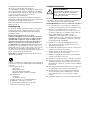 2
2
-
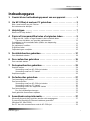 3
3
-
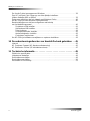 4
4
-
 5
5
-
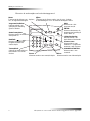 6
6
-
 7
7
-
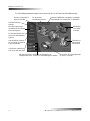 8
8
-
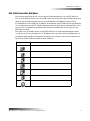 9
9
-
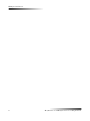 10
10
-
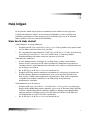 11
11
-
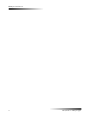 12
12
-
 13
13
-
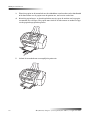 14
14
-
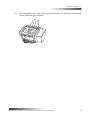 15
15
-
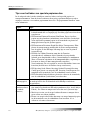 16
16
-
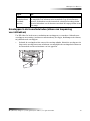 17
17
-
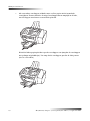 18
18
-
 19
19
-
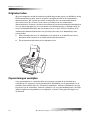 20
20
-
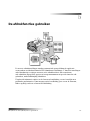 21
21
-
 22
22
-
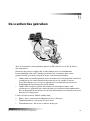 23
23
-
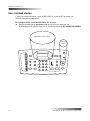 24
24
-
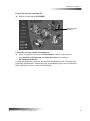 25
25
-
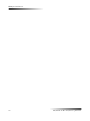 26
26
-
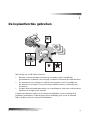 27
27
-
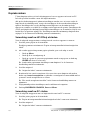 28
28
-
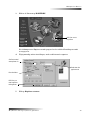 29
29
-
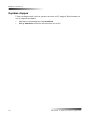 30
30
-
 31
31
-
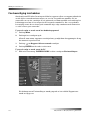 32
32
-
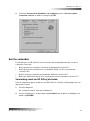 33
33
-
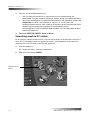 34
34
-
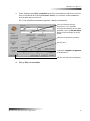 35
35
-
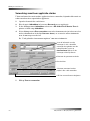 36
36
-
 37
37
-
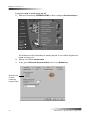 38
38
-
 39
39
-
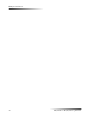 40
40
-
 41
41
-
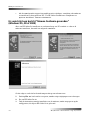 42
42
-
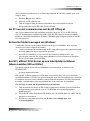 43
43
-
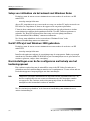 44
44
-
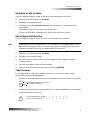 45
45
-
 46
46
-
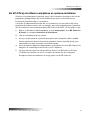 47
47
-
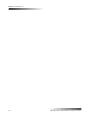 48
48
-
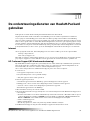 49
49
-
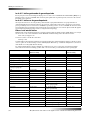 50
50
-
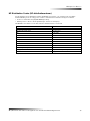 51
51
-
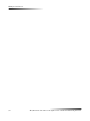 52
52
-
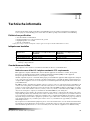 53
53
-
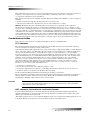 54
54
-
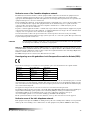 55
55
-
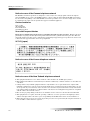 56
56
-
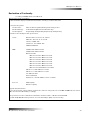 57
57
-
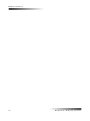 58
58
-
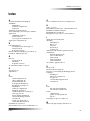 59
59
-
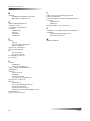 60
60
-
 61
61
-
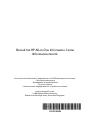 62
62
HP Officejet k60 All-in-One Printer series Handleiding
- Type
- Handleiding
- Deze handleiding is ook geschikt voor
Gerelateerde papieren
-
HP Officejet g85 All-in-One Printer series Handleiding
-
HP Officejet v40 All-in-One Printer series Handleiding
-
HP Officejet g85 All-in-One Printer series Handleiding
-
HP Officejet 6100series de handleiding
-
HP Officejet 5510 de handleiding
-
HP Officejet 5100 series de handleiding
-
HP Officejet 4100 All-in-One Printer series Referentie gids
-
HP Officejet 4215 All-in-One Printer series Gebruikershandleiding
-
HP Officejet 6200 de handleiding
-
HP Officejet 6300 All-in-One Printer series Handleiding